বিষয়বস্তুৰ তালিকা
VLOOKUP হৈছে এক্সেলত এটা বহুলভাৱে ব্যৱহৃত ফাংচন যাতে এটা শ্বীটৰ পৰা আন এটা শ্বীটলৈ ডাটাৰ স্তম্ভ এক্সট্ৰেক্ট কৰিব পাৰি। ই সাধাৰণতে ডাটাছেটত এটা মান বিচাৰে আৰু লুকআপ মানৰ সৈতে সংগতি ৰাখি আমাৰ আকাংক্ষিত স্তম্ভৰ পৰা ডাটা এক্সট্ৰেক্ট কৰে। কিন্তু এই ফলনে গণনাত বৃহৎ ভৰৰ সৃষ্টি কৰে। এই প্ৰবন্ধটোৱে Excel VLOOKUP ড্ৰেগ ডাউন কাম নকৰাৰ সমস্যাৰ ১১টা সম্ভাৱ্য কাৰণ আৰু সমাধানৰ বিষয়ে বৰ্ণনা কৰিব। যদি আপুনি তেওঁলোকৰ বিষয়ে কৌতুহলী, আমাৰ অনুশীলন কাৰ্য্যপুস্তিকা ডাউনলোড কৰক আৰু আমাক অনুসৰণ কৰক।
অনুশীলন কাৰ্য্যপুস্তিকা ডাউনলোড কৰক
আপুনি এই প্ৰবন্ধটো পঢ়ি থকাৰ সময়ত অনুশীলনৰ বাবে এই অনুশীলন কাৰ্য্যপুস্তিকা ডাউনলোড কৰক।
Vlookup Drag Down Not Working.xlsx
Excel ৰ বাবে 11 সম্ভাৱ্য সমাধান VLOOKUP Drag Down কাম কৰা নাই
সমাধানসমূহ প্ৰদৰ্শন কৰিবলৈ আমি ৰ এটা ডাটাছেট বিবেচনা কৰোঁ যিকোনো সংস্থাৰ 10 কৰ্মচাৰী। ডাটাছেটত কৰ্মচাৰীৰ আইডি, নাম, বাসস্থান, পৰিয়ালৰ সদস্যৰ সংখ্যা, আয়, আৰু জীৱন-যাপনৰ খৰচ থাকে। গতিকে, আমি ক’ব পাৰো যে আমাৰ ডাটাছেটটো B5:G14 কোষৰ পৰিসৰত আছে।
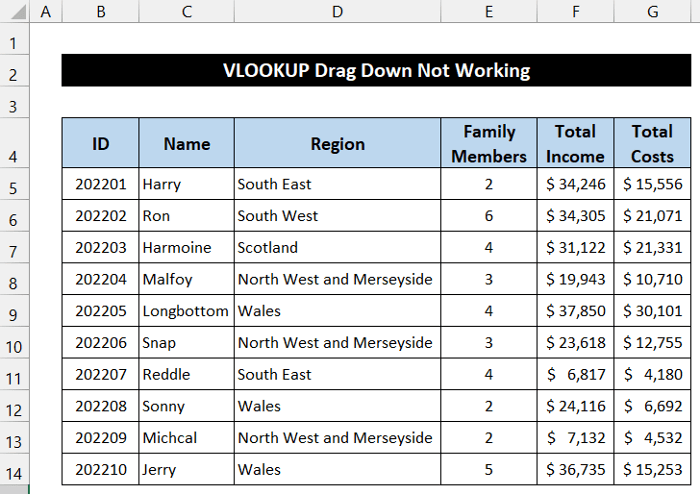
এই প্ৰসংগত আমি চাম যে এক্সেল কেনেকৈ ঠিক কৰিব পাৰি VLOOKUP কাম নকৰা সমস্যাটো তললৈ টানি নিয়ক। VLOOKUP ফাংচনৰ সাধাৰণ উপস্থাপন তলত দিয়া হৈছে;
VLOOKUP(lookup_value,table_array,col_index_num,[range_lookup])ইয়াত,
- lookup_value : আমি আমাৰ ডাটাছেটৰ প্ৰথম স্তম্ভত ৰাখিব বিচৰা মান বা...formatting.

এই ধৰণৰ সমস্যাৰ সমাধান তলত দেখুওৱা হৈছে:
📌 পদক্ষেপসমূহ:
- <১০>প্ৰথমে আপোনাৰ মূল ডাটাশ্বীটলৈ যাওক। আমাৰ ফাইলত, ই শ্বীট Dataset ত আছে।
- তাৰ পিছত, ডাটা ফৰ্মেট পৰীক্ষা কৰিবলৈ সেই স্তম্ভৰ যিকোনো চেল নিৰ্বাচন কৰক।
- তাৰ পিছত, ডাটাৰ ধৰণসমূহ পৰীক্ষা কৰক ঘৰ টেবৰ সংখ্যা গোট।

- আকৌ, আপুনি ব্যৱহাৰ কৰা শ্বীটলৈ যাওক ফাংচনটো। আমাৰ ৱৰ্কবুকত, শ্বীটখনৰ শিৰোনাম হৈছে Irelavent Cell Format ।
- চেলৰ সমগ্ৰ পৰিসৰ নিৰ্বাচন কৰক D5:D14 ।
- এতিয়া,... ঘৰ টেব, সংখ্যা গোটৰ পৰা একে ধৰণৰ তথ্য ধৰণ বাছক। আমাৰ বাবে, আমি ডাটা ধৰণ হিচাপে একাউণ্টিং বাছি লৈছিলো।
- আপুনি মূল ডাটাছেটৰ দৰে সকলো অৰ্থপূৰ্ণ কোষ মান দেখিব।

শেষত আমি ক'ব পাৰো যে আমি এক্সেল VLOOKUP ড্ৰেগ ডাউন কাম নকৰাৰ জটিলতাটো বিচাৰি উলিয়াই সমাধান কৰিবলৈ সক্ষম হৈছো।
Read More: Drag Number Increase Excel ত কাম নকৰা (সহজ পদক্ষেপৰ সৈতে এটা সমাধান)
সমাধান 11: অদৃশ্য ডেচ আঁতৰাওক
অদৃশ্য ডেছৰ ট্ৰেপ আপে কেতিয়াবা <1 ৰ মাজেৰে কোষৰ মান পোৱাত বাধাৰ সৃষ্টি কৰে> VLOOKUP ফাংচন। এই সমস্যা সমাধান কৰিবলৈ:
- প্ৰথমে, আপোনাৰ মূল ডাটাছেটলৈ যাওক আৰু সমস্যাটো কোনটো সত্তাত দেখা যাব সেইটো বিচাৰি উলিয়াওক।
- তাৰ পিছত, মচি পেলাওক বৰ্তমানৰ তথ্য আৰু নিজেই পুনৰ ইনপুট কৰক।
সমস্যা সমাধান হ’ব আৰু আপুনি আপোনাৰ আকাংক্ষিত তথ্য পাব।
উপসংহাৰ
এই লেখাটোৰ শেষ হ’ল। আশাকৰোঁ এই লেখাটোৱে আপোনাৰ বাবে সহায়ক হ'ব আৰু আপুনি Excel VLOOKUP drag down ৰ কাম নকৰাৰ সমস্যাটো সমাধান কৰিব পাৰিব। আপোনাৰ আৰু কোনো প্ৰশ্ন বা পৰামৰ্শ থাকিলে অনুগ্ৰহ কৰি তলৰ মন্তব্যৰ অংশত আমাৰ সৈতে শ্বেয়াৰ কৰক।
এক্সেল-সম্পৰ্কীয় কেইবাটাও সমস্যাৰ বাবে আমাৰ ৱেবছাইট ExcelWIKI পৰীক্ষা কৰিবলৈ নাপাহৰিব আৰু সমাধান। নতুন নতুন পদ্ধতি শিকি থাকিব আৰু বৃদ্ধি কৰি থাকিব!
table.সমাধান 1: গণনা বিকল্পসমূহ পৰিবৰ্তন কৰক
কেতিয়াবা গণনা বিকল্প পৰিবৰ্তন কৰক of Excel য়ে আমাৰ বাবে সমস্যাৰ সৃষ্টি কৰে যেতিয়া আমি এটা ফাংচন তললৈ ড্ৰেগ কৰো। সঠিক ফলাফল পোৱাৰ বাবে আমি ইয়াক সলনি কৰিব লাগিব। এতিয়া, যদি আপুনি আমাৰ ডাটাছেটটো চায়, তেন্তে আপুনি দেখিব যে ই সকলো কৰ্মচাৰীৰ বাবে C স্তম্ভত একে ফলাফল দেখুৱাইছে।
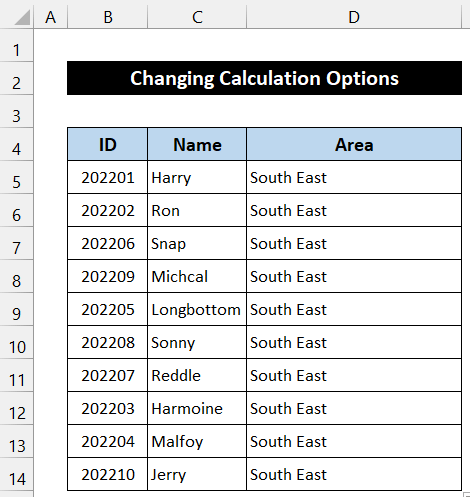
এইটো সমাধান কৰাৰ সমাধান বিষয়টো তলত দিয়া হৈছে:
📌 পদক্ষেপসমূহ:
- প্ৰথমে, সূত্ৰ বাৰ ৰ পৰা সূত্ৰটো পৰীক্ষা কৰিবলৈ যিকোনো কোষ নিৰ্বাচন কৰক। আমি D6 কোষ বাছি লওঁ।
- যদিও আমাৰ সূত্ৰটো শুদ্ধ আছিল, ই সঠিক ফলাফল নাপালে।

- এই সমস্যা সমাধান কৰিবলৈ, সূত্ৰ টেব নিৰ্ব্বাচন কৰক।
- তাৰ পিছত, গণনা বিকল্প ৰ ড্ৰপ-ডাউন কাঁড় চিহ্নত ক্লিক কৰক আৰু মেনুৱেল ৰ পৰা স্বয়ংক্ৰিয় লৈ বিকল্প নিৰ্ব্বাচন কৰক।

- আপুনি এটা চেকেণ্ডৰ ভিতৰত <1 দেখিব>VLOOKUP function এ সঠিক ফলাফল উলিয়াব।

এইদৰে, আমি ক'ব পাৰো যে আমাৰ পদ্ধতিয়ে নিখুঁতভাৱে কাম কৰিছিল আৰু আমি <ৰ সমস্যাটো সমাধান কৰিবলৈ সক্ষম হৈছো 1>VLOOKUP টানি লওকডাউন এক্সেলত কাম কৰা নাই।
অধিক পঢ়ক: [ঠিক কৰা হৈছে!] এক্সেল ড্ৰেগ কৰক পূৰণ কৰিবলৈ কাম নকৰা (৮টা সম্ভাৱ্য সমাধান)
সমাধান ২: নিৰপেক্ষ কোষ প্ৰসংগ সন্নিবিষ্ট কৰক লুকআপ এৰে
যেতিয়া আমি তথ্য পাবলৈ VLOOKUP ফাংচন লিখোঁ, আমি table_array ত নিৰপেক্ষ কোষ প্ৰসংগ নিশ্চিত কৰিব লাগিব। অন্যথা যদি তথ্যৰ অৱস্থান সলনি হয়, তেন্তে ফাংচনে আমাক সঠিক ফলাফল নিদিবও পাৰে। আমাৰ ফাইলত আপুনি দেখিব যে ফাংচনে B12 আৰু B13 কোষৰ বাবে যিকোনো ফলাফল দিয়ে। যিহেতু সেই কোষবোৰৰ অৱস্থান আমাৰ মূল ডাটাছেটৰ সৈতে মিল নাথাকে, গতিকে ফাংচনে আমাক কোনো মান দিব নোৱাৰে।
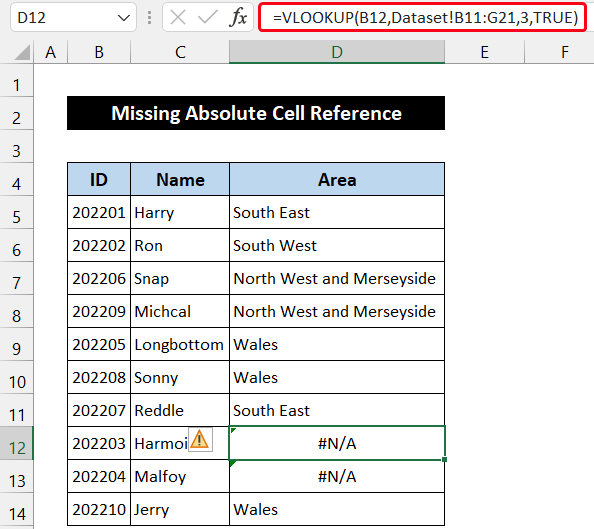
এই সমস্যা সমাধানৰ বাবে পদক্ষেপসমূহ তলত দিয়া ধৰণে দিয়া হৈছে:
📌 পদক্ষেপসমূহ:
- প্ৰথমতে, D5 কোষ নিৰ্বাচন কৰক আৰু আপুনি দেখিব যে table_array প্ৰসংগই নকৰে নিৰপেক্ষ কোষ প্ৰসংগ চিহ্ন নাই।
- নিম্নলিত সূত্ৰটো D5 কোষত লিখক আৰু <ত নিৰপেক্ষ কোষ প্ৰসংগ সুনিশ্চিত কৰক 1>টেবুল_এৰে । যদি আপুনি নিৰপেক্ষ কোষ প্ৰসংগ কেনেকৈ যোগ কৰিব নাজানে, আপুনি ইয়াক কেইবাটাও ধৰণে যোগ কৰিব পাৰে।
=VLOOKUP(B5,Dataset!$B$4:$G$14,3,TRUE)
- এতিয়া, Enter টিপক।

- তাৰ পিছত, ডাবল-ক্লিক কৰক Fill Handle আইকনত D14 কোষলৈ সূত্ৰ কপি কৰিবলে।
- আপুনি দেখিব যে ফাংচনে সংশ্লিষ্ট লুকআপৰ বাবে সঠিক মান পায়মূল্য।
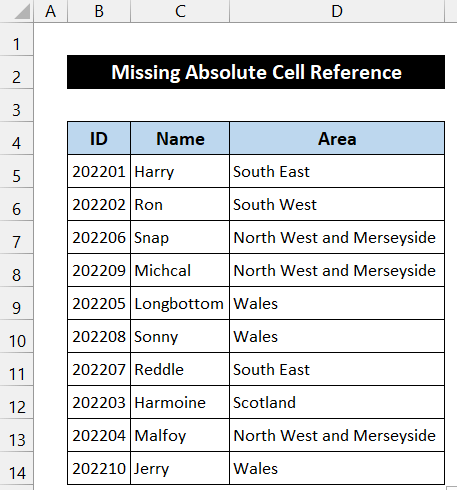
অৱশেষত আমি ক'ব পাৰো যে আমাৰ সূত্ৰটোৱে ফলপ্ৰসূভাৱে কাম কৰিছিল আৰু আমি VLOOKUP ড্ৰেগ ডাউন নহয় ৰ সমস্যাটো সমাধান কৰিবলৈ সক্ষম হৈছো এক্সেলত কাম কৰা।
অধিক পঢ়ক: এক্সেলত উলম্ব প্ৰসংগৰে সূত্ৰ কেনেকৈ অনুভূমিকভাৱে টানিব পাৰি
সমাধান 3: ডাটাছেটৰ পৰা নকল তথ্য আঁতৰাওক
The ডাটাছেটত ডুপ্লিকেট ডাটাৰ উপস্থিতিয়ে আমাৰ বাবে অসুবিধাৰ সৃষ্টি কৰে যেতিয়া আমি VLOOKUP ফাংচনটো তললৈ টানি নিওঁ। ই মূলতঃ মানুহৰ ভুল। আমি ভুলবশতঃ যিকোনো মান দুবাৰ ইনপুট কৰিম। আমাৰ ডাটাছেটত, আপুনি দেখিব পাৰে যে VLOOKUP ফাংচনে B11 কোষৰ বাবে প্ৰকৃত ফলাফল নিদিয়ে। দক্ষিণ-পূব ৰ পৰিৱৰ্তে আমাৰ কাৰ্য্যই B11 কোষৰ বাবে উত্তৰ পশ্চিম আৰু মাৰ্চিছাইড প্ৰদান কৰে।

এই কাৰণ সমাধানৰ পদ্ধতি তলত দিয়া হৈছে:
📌 পদক্ষেপসমূহ:
- এই প্ৰক্ৰিয়াৰ আৰম্ভণিতে, কোষৰ পৰিসৰ নিৰ্ব্বাচন কৰক B5: B14 .
- এতিয়া, ঘৰ টেবত, <ৰ পৰা চৰ্তসাপেক্ষ ফৰ্মেটিং বিকল্পৰ ড্ৰপ-ডাউন কাঁড় চিহ্ন নিৰ্ব্বাচন কৰক 1>শৈলীসমূহ গোট।
- তাৰ পিছত, ঘোষৰ নিয়মসমূহ হাইলাইট কৰক > ডুপ্লিকেট মানসমূহ বিকল্প।

- আপুনি ডুপ্লিকেট মানসমূহ হাইলাইট কৰা দেখিব।
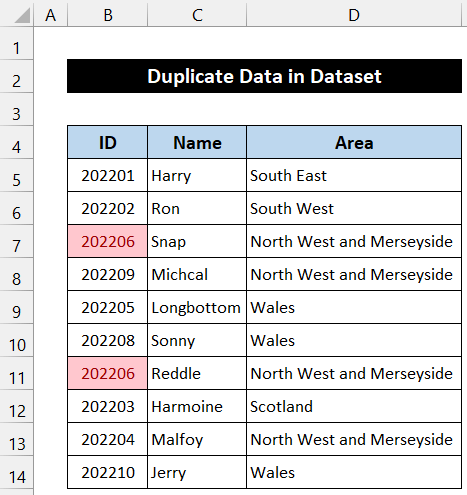
- তাৰ পিছত সঠিক মান ইনপুট কৰক। আমাৰ ডাটাছেটত আমি সঠিক ID 202207 ইনপুট কৰো।
- অৱশেষত, আপুনি দেখিব যে D11 কোষৰ মান আমাৰ আকাংক্ষিতলৈ সলনি হ'বফলাফল।

শেষত, আমি ক'ব পাৰো যে আমাৰ সংশোধন প্ৰক্ৰিয়াই নিখুঁতভাৱে কাম কৰিছিল আৰু আমি VLOOKUP ড্ৰেগ ডাউন নহয় ৰ সমস্যাটো সমাধান কৰিবলৈ সক্ষম হৈছো এক্সেলত কাম কৰা।
অধিক পঢ়ক: এক্সেলত তথ্যৰ সৈতে শেষ শাৰীলৈ কেনেকৈ পূৰণ কৰিব লাগে (৩টা দ্ৰুত পদ্ধতি)
সমাধান ৪: আনুমানিক মিলৰ সৈতে তথ্য মিল ৰাখক
কেতিয়াবা তথ্যৰ সঠিক মিল বিচাৰিলে VLOOKUP ফাংচন ৰ যোগেদি মান পাবলৈ সমস্যাৰ সৃষ্টি কৰে। আমাৰ ডাটাছেটতো D11 কোষত একেধৰণৰ ক্ষেত্ৰ আছে।

সমস্যাটো সমাধানৰ পদক্ষেপসমূহ তলত ব্যাখ্যা কৰা হৈছে:
📌 পদক্ষেপসমূহ:
- সূত্ৰ বাৰ ত সূত্ৰটো পৰীক্ষা কৰিবলৈ D11 কোষ নিৰ্বাচন কৰক।
- এতিয়া, কেছ মিলৰ ধৰণ TRUE ৰ পৰা FALSE লৈ সলনি কৰক। তলত দেখুওৱাৰ দৰে সূত্ৰটোৱে ভাল পাব:
=VLOOKUP(B5,Dataset!$B$4:$G$14,3,FALSE)

- <টিপক 1>Enter .
- আপুনি দেখিব যে ফাংচনে মূল ডাটাছেটৰ পৰা মান পাব।
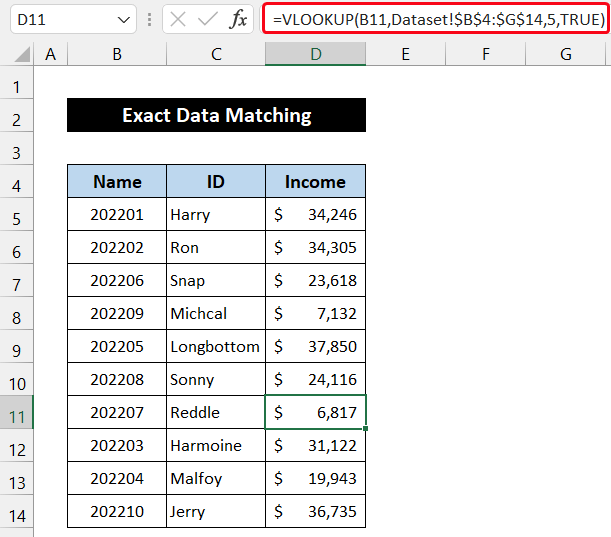
শেষত আমি... ক'ব পাৰো যে আমাৰ প্ৰক্ৰিয়াটোৱে নিখুঁতভাৱে কাম কৰিছিল আৰু আমি VLOOKUP ড্ৰেগ ডাউনৰ সমস্যাটো সমাধান কৰিবলৈ সক্ষম হৈছো যিয়ে এক্সেলত কাম নকৰে।
Excel ত (2 উদাহৰণ)
সমাধান 5: ডাটাছেটৰ পৰা খালী কোষ আঁতৰোৱা
কেতিয়াবা আমি ভুলবশতঃ মূল ডাটাছেটৰ পৰা যিকোনো কোষৰ মান মচি পেলাওঁ। ফলত, ই এক্সেলৰ বাবে ফাংচনটোৰ সৈতে মানটো এক্সট্ৰেক্ট কৰাত জটিলতাৰ সৃষ্টি কৰে। এইটো হয়লগতে মানৱীয় ভুল। সহজেই বিচাৰি পাব পাৰি। এই ক্ষেত্ৰত ফাংচনে 0 দেখুৱাই যাৰ পৰা আমি ইয়াত কিবা ভুল হৈছে বুলি ভৱিষ্যদ্বাণী কৰিব পাৰো। আমাৰ ডাটাছেটত, D13 কোষে এনে ফলাফল দেখুৱাইছে।

এই সমস্যাটো সমাধান কৰাৰ প্ৰক্ৰিয়া তলত দিয়া হৈছে:
📌 পদক্ষেপসমূহ:
- Sheet Name Bar ৰ পৰা মূল Dataset শ্বীটলৈ যাওক।
- এতিয়া, ইনপুট কৰক মচি পেলোৱা ঘৰ মান হস্তচালিতভাৱে। যদি আপোনাৰ এটা ডাঙৰ ডাটাছেট আছে আপুনি ডাটা পৰিসীমা নিৰ্ব্বাচন কৰি আপোনাৰ পছন্দৰ ডাটা বিচাৰি পাব পাৰে।
- আপোনাৰ কিবৰ্ডৰ দ্বাৰা ডাটা হস্তচালিতভাৱে ইনপুট কৰক, আৰু Enter টিপক।
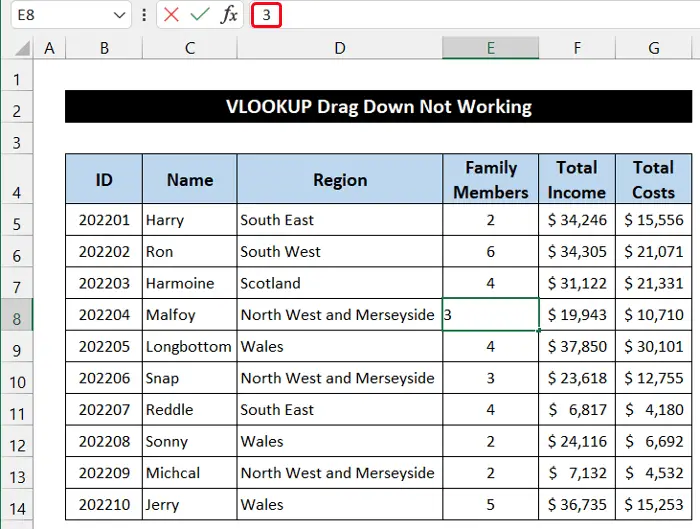
- তাৰ পিছত, আগৰ শ্বীটখনলৈ উভতি যাওক আৰু আপুনি দেখিব যে সমস্যাটো সমাধান হৈছে।
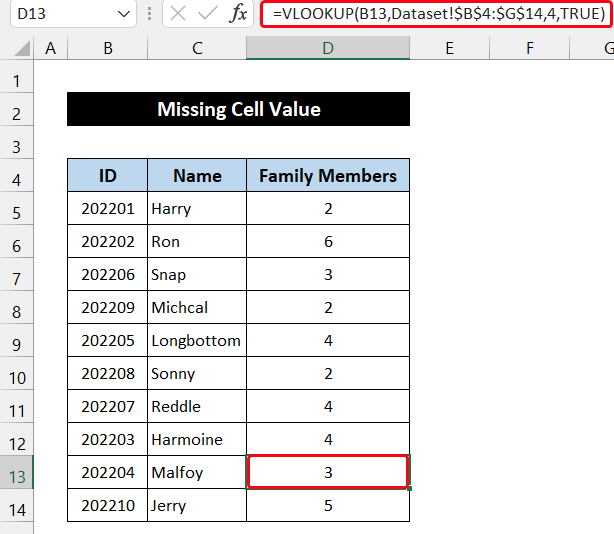
গতিকে , আমি ক'ব পাৰো যে আমি এক্সেলত VLOOKUP ড্ৰেগ ডাউন কাম নকৰা সমস্যাটো সমাধান কৰিবলৈ সক্ষম হৈছো।
অধিক পঢ়ক: [সমাধান কৰা হৈছে]: ফিল হেণ্ডেল এক্সেলত কাম কৰা নাই (5 সৰল সমাধান)
সমাধান ৬: সঠিক লুকআপ মান ধৰণ
এটা ভুল লুকআপ চেল ৰেফাৰেন্স ইনপুট কৰিলে, কেতিয়াবা এক্সেলৰ বাবে এটা ভৰ আমাৰ ইচ্ছা অনুসৰি মান পোৱাৰ কাৰণ হয়। এনে এটা পৰিঘটনাত, VLOOKUP ফাংচন এ ইয়াৰ কাম সঠিকভাৱে সম্পাদন কৰিব নোৱাৰে। যাতে আমি ক’ব পাৰো যে ড্ৰেগ ডাউনেও কাম নকৰে। আমাৰ ডাটাছেটত আমাৰ D5:D14 কোষৰ সমগ্ৰ পৰিসৰত এনে এটা #N/A ভুল আছে।

এই জটিলতা সমাধানৰ পদক্ষেপসমূহ তলত দিয়া হৈছে:
📌 পদক্ষেপসমূহ:
- প্ৰথমে,ফাংচন যুক্তি পৰীক্ষা কৰিবলে D5 কোষ নিৰ্ব্বাচন কৰক। আপুনি স্প্ৰেডশ্বীটত নিৰ্বাচিত কোষটো চাবলৈ চেল ৰেফাৰেন্সত ক্লিক কৰিব পাৰে।
- আপুনি চাব পাৰে যে B5 কোষৰ পৰিৱৰ্তে আমি ফাংচনত A5 বাছি লওঁ।
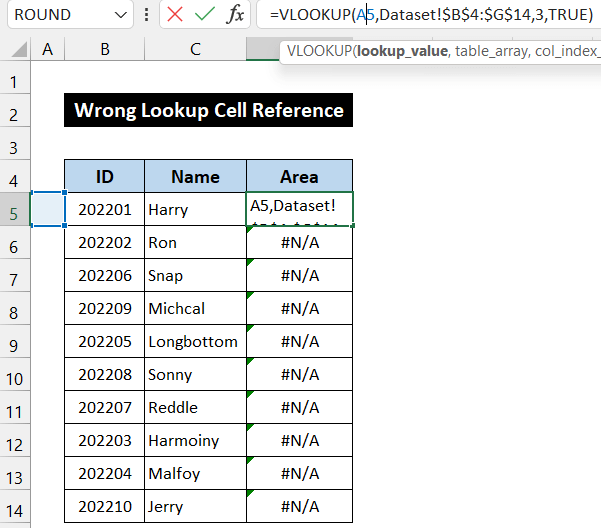
- এতিয়া, ঘৰ প্ৰসংগ আঁতৰাবলৈ বেকস্পেচ বুটাম টিপক আৰু ঘৰ B5 নিৰ্ব্বাচন কৰক। পৰিৱৰ্তিত সূত্ৰটো তলত দেখুওৱা হৈছে:
=VLOOKUP(B5,Dataset!$B$4:$G$14,3,TRUE)
- Enter টিপক।

- তাৰ পিছত, নতুন সূত্ৰটো ঘৰলৈ কপি কৰিবলৈ ফিল হেণ্ডেল আইকনত ডাবল-ক্লিক D14 .
- আপুনি সকলো আকাংক্ষিত মান পাব।
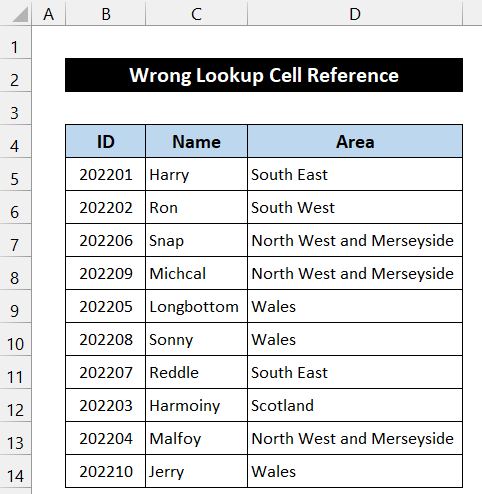
এইদৰে, আমি ক’ব পাৰো যে আমি সক্ষম VLOOKUP Excel ত কাম নকৰাৰ সমস্যা চিনাক্ত আৰু সমাধান কৰক।
সমাধান 7: বাওঁফালৰ স্তম্ভত লুকআপ মান সংৰক্ষণ কৰক
VLOOKUP ফাংচন সঠিকভাৱে কাম কৰিব নোৱাৰে যদি আমি আমাৰ মূল ডাটাছেটৰ একেবাৰে বাওঁফালৰ কোষটো lookup_value হিচাপে ইনপুট নকৰো। এই ক্ষেত্ৰত, ফাংচনে তলত দেখুওৱা ছবিৰ দৰে ফলাফলত কিছু তাঁৰযুক্ত মান ঘূৰাই দিয়ে।

এই অসুবিধা সমাধান কৰাৰ পদ্ধতি তলত বৰ্ণনা কৰা হৈছে:
📌 পদক্ষেপসমূহ:
- ঘৰ D5 নিৰ্ব্বাচন কৰক আৰু lookup_vaue কোষ প্ৰসংগ C5 ৰ পৰা <1 লৈ পৰিবৰ্তন কৰক>B5 .
=VLOOKUP(B5,Dataset!$B$4:$G$14,3,TRUE)
- তাৰ পিছত, Enter টিপক। ফাংচনটোৱে চেলত আমাৰ আকাংক্ষিত অঞ্চলটো দেখুৱাব।

- এতিয়া, ডাবল-ক্লিক অন কৰক Fill Handle আইকনটো D14 কোষলৈ কপি কৰিবলে।
- সমস্যাটো সমাধান হ'ব আৰু আপুনি সকলো কৰ্মচাৰীৰ বাবে মূল্য পাব।
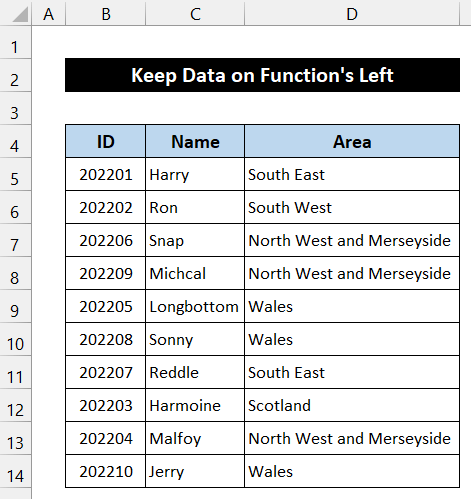
শেষত আমি দাবী কৰিব পাৰো যে আমি এক্সেলত VLOOKUP ড্ৰেগ ডাউন কাম নকৰা সমস্যাটো সমাধান কৰিব পাৰো।
সমাধান ৮: সঠিক স্তম্ভ সূচী সন্নিবিষ্ট কৰক সংখ্যা
এটা নতুন স্তম্ভ যোগ কৰিলে VLOOKUP ফলন ৰ সৈতে এটা ভৰৰ সৃষ্টি হ'ব পাৰে। ই column_index_num সলনি কৰে, ফলস্বৰূপে, VLOOKUP ফাংচন এ আকাংক্ষিত ফলাফল ঘূৰাই নিদিয়ে। আমাৰ ডাটাছেটটোৱেও একেধৰণৰ সমস্যাৰ সন্মুখীন হৈছিল আৰু সকলো সংখ্যা 0 লৈ আহিছিল।

এই সমস্যা সমাধানৰ উপায় তলত ব্যাখ্যা কৰা হৈছে:
📌 পদক্ষেপসমূহ:
- প্ৰথমতে সূত্ৰ বাৰ ত D5 কোষ নিৰ্বাচন কৰক আৰু সঠিক column_index_num ইনপুট কৰক।
- আমাৰ ক্ষেত্ৰত, নতুন column_index_num হ'ল 5 । সূত্ৰটোৱে তলত দেখুওৱাৰ দৰে ভাল পাব:
=VLOOKUP(B5,$K$4:$Q$14,5,TRUE)
- এতিয়া, Enter টিপক।

- তাৰ পিছত, সূত্ৰটো কপি কৰিবলৈ ফিল হেণ্ডেল আইকনত ডাবল-ক্লিক cell D14 .
- হিচ সমাধান হ'ব আৰু আপুনি সকলো সত্তাৰ বাবে মূল্য পাব।
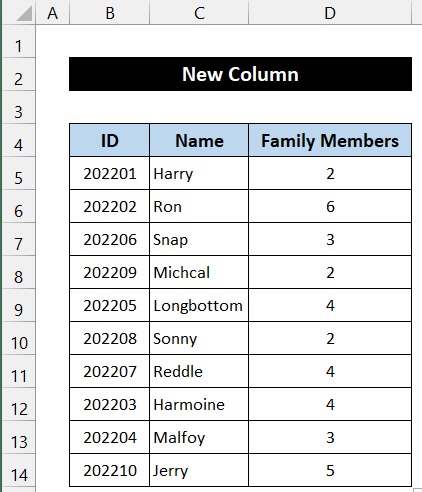
এইদৰে, আমি... আমাৰ সূত্ৰটোৱে নিখুঁতভাৱে কাম কৰিছিল বুলি দাবী কৰিব পাৰো আৰু আমি এক্সেলত VLOOKUP ড্ৰেগ ডাউন কাম নকৰা সমস্যাটো সমাধান কৰিবলৈ সক্ষম হৈছো।
সমাধান 9: সঠিক টেবুল এৰে বাছক
এন ইনপুট কৰা ভুল table_array উল্লেখ হৈছে VLOOKUP ফাংচন ৰ পৰা এটা ভুল পোৱাৰ আন এটা কাৰণ। এনে এটা ইভেণ্টত আমি ডাটাছেটত #N/A error দেখুৱাম। যিহেতু ফাংচনে নিজৰ কাম সঠিকভাৱে কৰিব নোৱাৰে, গতিকে আমি নিশ্চিত কৰিব পাৰো যে তাৰ ড্ৰেগ ডাউনেও কাম নকৰে। আমাৰ ফাইলত আমাৰ D5:D14 কোষৰ সমগ্ৰ পৰিসৰত এনে একে ধৰণৰ #N/A ভুল আছে।
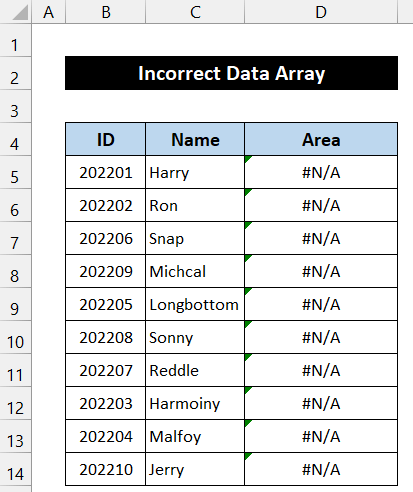
এই হিটচ সমাধানৰ পদ্ধতি তলত দিয়া হৈছে:
📌 পদক্ষেপসমূহ:
- আৰম্ভণিতে, cell D5 to নিৰ্বাচন কৰক সূত্ৰ বাৰ ত ফাংচন যুক্তি পৰীক্ষা কৰক।
- তাৰ পিছত, তলৰ দৰে সঠিক table_array ৰ সৈতে সঠিক ফাংচনটো লিখক:
=VLOOKUP(B5,Dataset!$B$4:$G$14,3,TRUE)
- এতিয়া, Enter কি টিপক।
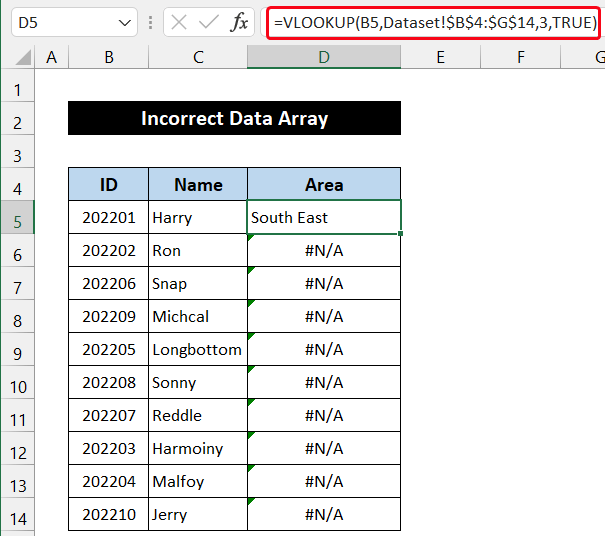
- পৰৱৰ্তী , নতুন সূত্ৰটো D14 কোষলৈকে কপি কৰিবলে ফিল হেণ্ডেল আইকনত দুবাৰ-ক্লিক ।
- আপুনি সকলো ভ্ৰমণৰ আকাংক্ষিত মান পাব .

শেষত আমি ক'ব পাৰো যে আমাৰ ভুল সমাধান কৌশলে সঠিকভাৱে কাম কৰিছিল আৰু আমি VLOOKUP drag down not ৰ সমস্যাটো সমাধান কৰিবলৈ সক্ষম হৈছো এক্সেলত কাম কৰা।
সমাধান ১০: প্ৰাসংগিক কোষ বিন্যাস নিৰ্ধাৰণ কৰক
কেতিয়াবা পূৰ্বতে নিৰ্ধাৰণ কৰা কোষ বিন্যাসে আমাৰ বাবে সমস্যাৰ সৃষ্টি কৰিব পাৰে যেতিয়া আমি VLOOKUP ৰ জৰিয়তে এটা শ্বীটৰ পৰা আন এটা শ্বীটলৈ ডাটা আমদানি কৰোঁ ফাংচন। যেতিয়া আমি সকলো কৰ্মচাৰীৰ বাবে Income value পাবলৈ চেষ্টা কৰিছিলো, তেতিয়া আমি আমাৰ ডাটাছেটত কিছুমান অভাৱনীয় মূল্য পাইছিলো যেনে ছবিখন। ভুল কোষৰ বাবেই এনে হয়

